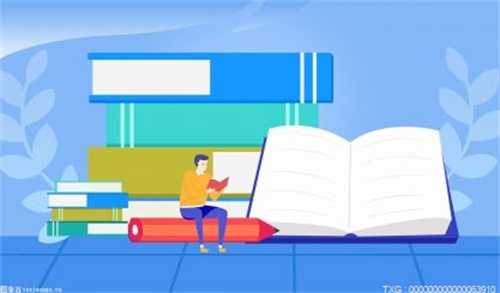对许多人来说,Windows 11是一个整洁的操作系统,但如果你经常要用的哦啊高级功能,经常使用取消图标分组、拖放、时钟中的秒数、第三方定制工具等等,任务栏的变化是一个很大的遗憾。虽然Windows 11 22H2带回了拖放功能,但仍缺少许多功能。

微软正在采取措施改进Windows11中的任务栏,可靠的消息来源告诉我任务栏是Windows开发团队的优先事项之一。缺失的功能正在慢慢恢复,Windows 11 KB5026372终于使任务栏时钟恢复对秒的支持。
在通过Windows Update推出的累积更新后,可以手动打开该功能。要使任务栏时钟显示秒数,必须改变Windows注册表,并将"ShowSecondsInSystemClock"的值设置为1。
从Windows 11 21H2版本发布开始,操作系统中不再包含名为"ShowSecondsInSystemClock"的功能。
微软认为,该功能被从Windows 11中删除是由于潜在的性能问题,因为实时显示秒数会增加处理器的负载,从而导致电源和电池备份问题。
这项功能之前在Windows 10和其他操作系统中可用,但在Windows 11中被删除。然而,随着2023年5月更新的发布,"ShowSecondsInSystemClock"功能将回归Windows。
要在任务栏时钟中显示秒数,请前往Windows注册表并导航至以下路径:
HKEY_CURRENT_USER\Software\Microsoft\Windows\CurrentVersion\Explorer\AdvancedCreate一个名为"ShowSecondsInSystemClock"的新DWORD,任务栏时钟就可以显示秒了。
作为对反馈意见的回应,微软已经确认,它计划让用户从Windows设置中快速打开或关闭任务栏时钟秒。用户可以导航到"设置"应用,在未来的更新中切换该功能。在预览版中,也可以可以右击任务栏并进入设置。或者你可以在任务栏行为部分打开设置>个性化>任务栏,最后在任务栏上显示秒。
正如我们之前报道的那样,微软正在为任务栏带回"永不合并"选项,以及显示标签(图标旁的应用程序名称)的能力。这意味着你可以打开该功能,防止文件资源管理器等应用程序的多个实例在任务栏上组合。
目前,同一应用程序的多个实例在任务栏上垂直堆叠,这也是Windows 10的默认体验。然而,一些用户讨厌它,微软正在增加一个可选的功能,很快就能让系统永远不会合并应用图标。